
가계부 어플 추천 :: 뱅크샐러드 가계부(ft.문자 자동 연동).
이번 포스팅에서는 내가 요즘 유용하게 아주 잘 사용하고 있는 뱅크샐러드 가계부 어플을 소개해보려고 한다.
소비 방황 & 가계부 어플 방황의 히스토리
월급쟁이의 뻔한 월급을 가지고 재태크를 하고 자산을 불리기 위해서는 절약이 기본이다.
솔직히 말하자면, 나는 너무나 오랜 시간 동안 이 기본 단계인 "절약"을 제대로 실천하지 못했다. 계획적으로 수입/지출 항목을 관리하지 못했고, 저축 비율도 그다지 높지 못했다.
월급 들어오면 일부는 적금에 자동이체 되도록 해놓고(문제는 적금 액수가 그렇게 크지 않았다는 게 함정), 청약저축 들어가고... 여기에 연금저축 정도 추가하고... 이 정도 세팅해두고 나머지는 소비를 했는데, 그래도 얼추 마이너스 나지 않는 수준에서 소비 통제를 하며 지냈다.
돈을 모아서 불리기 위해서는 저축 비율을 확 높게 설정해서 허리띠를 바짝 조여서 하루라도 빨리 씨드머니를 넉넉하게 만들었어야 하는데, 그러지 못했다. 그 시간이 생각보다 길었는데, 그게 지금 생각해도 너무 아쉬운 대목이다.
그렇다고 명품을 좋아하는 것도 아니고, 사치품을 사며 분에 넘치는 플렉스를 한 것도 아니며, 딱히 과소비를 하는 것도 없는데, 뭔가 계획적이지 못한 소비 때문인지 매달 나오는 카드값은 늘 나의 예상보다 높았다. 진짜 가랑비에 옷 젖는다는 말이 딱 나의 소비 패턴을 두고 하는 말 같다.
수입/지출을 좀 체계적으로 관리해볼 생각으로 가계부 어플을 이것저것 사용해보기도 했다. "편한 가계부", "위플" 등을 설치해서 잠시 이용해보았는데, 뭔가 살짝살짝 불편한 점들이 있었다. 이를 테면 아이폰과의 연동이 매끄럽지 않다던지, 내 기준 이용자 인터페이스나 통계 산출이 좀 아쉽다던지 등등 (물론 이런 것도 핑계였겠지만).
그렇다고 엑셀을 잘 다뤄서 내가 나만의 엑셀 가계부를 만들 수 있는 것도 아니라...그냥 어영부영 그렇게 체계적으로 가계부를 관리하지 못한 채, 시간이 한참 지났다.
뱅크샐러드 가계부 : 지금까지 사용해본 것중, 제일 마음에 들고 편한 가계부
그러다가 올해 초, 진짜 벼락거지를 실감하게 되면서 이대로는 안되겠다고 각성을 하고, 본격적으로 재테크에 관심을 갖기 시작하면서, 다시 소비 통제를 위해 가계부 어플을 이것저것 검색하고 알아보다가, "뱅크샐러드" 가계부를 사용하기 시작했다.
뱅크샐러드는 그 동안 TV광고를 통해 자산관리 어플로 알고 있었는데, 이 뱅크샐러드에 가계부 기능이 있다.
후기를 검색해보니, 여러모로 좋은 것 같기는 한데... 처음에는 가입하면서 내 정보를 연동시켜야 하는 몇 가지 사항들이 좀 거북스럽게 느껴졌다. 개인정보 입력하거나 연동하는거 싫어하는 편이라 살짝 거부감이 있었지만, 이번에는 그런 거부감보다 이제는 정말 지출 통제를 해야 한다는 절박함이 더 컸다. 그래서 여차저차 뱅크샐러드 어플을 설치하고 몇 가지 정보도 연동하고, 그렇게 어플을 사용하기 시작했다.
두달 정도 이용해보았는데, 뱅크샐러드 가계부 어플은 무척 만족스럽다. 개인적으로는 지금까지 이용해보았던 가계부 기능이 있는 어플 중에서는 제일 나랑 잘 맞는 것 같다.
카드사 문자가 자동 반영되는 것도 편하고, 인터페이스도 사용하기에 편하고, 여러가지 기능들(예를 들면, 수입/지출 내역을 엑셀 파일로 받아볼 수 있는 점 등)도 유용하고 좋다.
혹시 나처럼 가계부 어플 관련해서 알아보시는 분들 or 뱅크샐러드 가계부 기능에 대해 궁금하신 분들에게 간략하게나마 정보가 될까 싶어, 뱅크샐러드 가계부 어플을 소개해본다. :)
뱅크샐러드 가계부 메뉴 구성
뱅크 샐러드 어플을 실행하고 비번을 입력한 후 로그인을 하면, 디폴트로 보이는 첫 화면은 "자산" 메뉴다.
가계부 기능을 이용하려면 상단에 보이는 메뉴 중에 "가계부"를 터치해서 가계부 메뉴로 이동한다.

가계부 메뉴로 들어가면 아래 캡쳐 화면에서 보이는 것처럼, 최근 나의 수입/지출 내역 화면이 디폴트로 나온다.
아래 화면에서 하단에 빨간색 박스로 표시해둔 것처럼, "가계부" 기능의 하위 메뉴는 크게 "내역", "달력", "예산", "카드별"로 구분된다.
"내역"이 아래 보이는 것처럼 수입/지출 내역이 쭉 나오는 방식이고, "달력"은 캘린더 형태로 수입/지출을 확인할 수 있게 되어 있으며, "예산"은 내가 설정한 항목별로 예산 대비 지출 내역을 확인할 수 있게 되어 있다. 마지막으로 "카드별"은 내가 사용하는 카드종류별로 지출액을 확인할 수 있다.
참고로, 당연히 내역 수정도 가능하다.
예를 들면, 카드사 결제 문자가 분류 항목을 잘못 인식하는 경우(예: 미용실 이용인데 단순 쇼핑항목으로 인식한다든지 등)에는 세부 내역을 통해 수정할 수 있다.


"달력" 기능
다음은 "달력" 기능이다. 하단에 있는 탭 중에서 "달력"을 클릭하면, 아래 화면에서 보는 것처럼 캘린더 형태로 수입/지출 내역을 확인할 수 있다.
나는 수입 항목은 설정하지 않아서 "0원"으로 잡히는데, 각자 쓰임에 맞게 설정하면 된다.
캘린더 기능에서는 매일 날짜별로 그날의 수입/지출도 확인할 수 있지만, 매주 제일 오른쪽에 보면 주별 결산도 함께 보인다. 한 눈에 매일의 흐름, 그리고 매주의 흐름, 매달의 흐름을 화면 하나에서 확인할 수 있어서 편리하다.
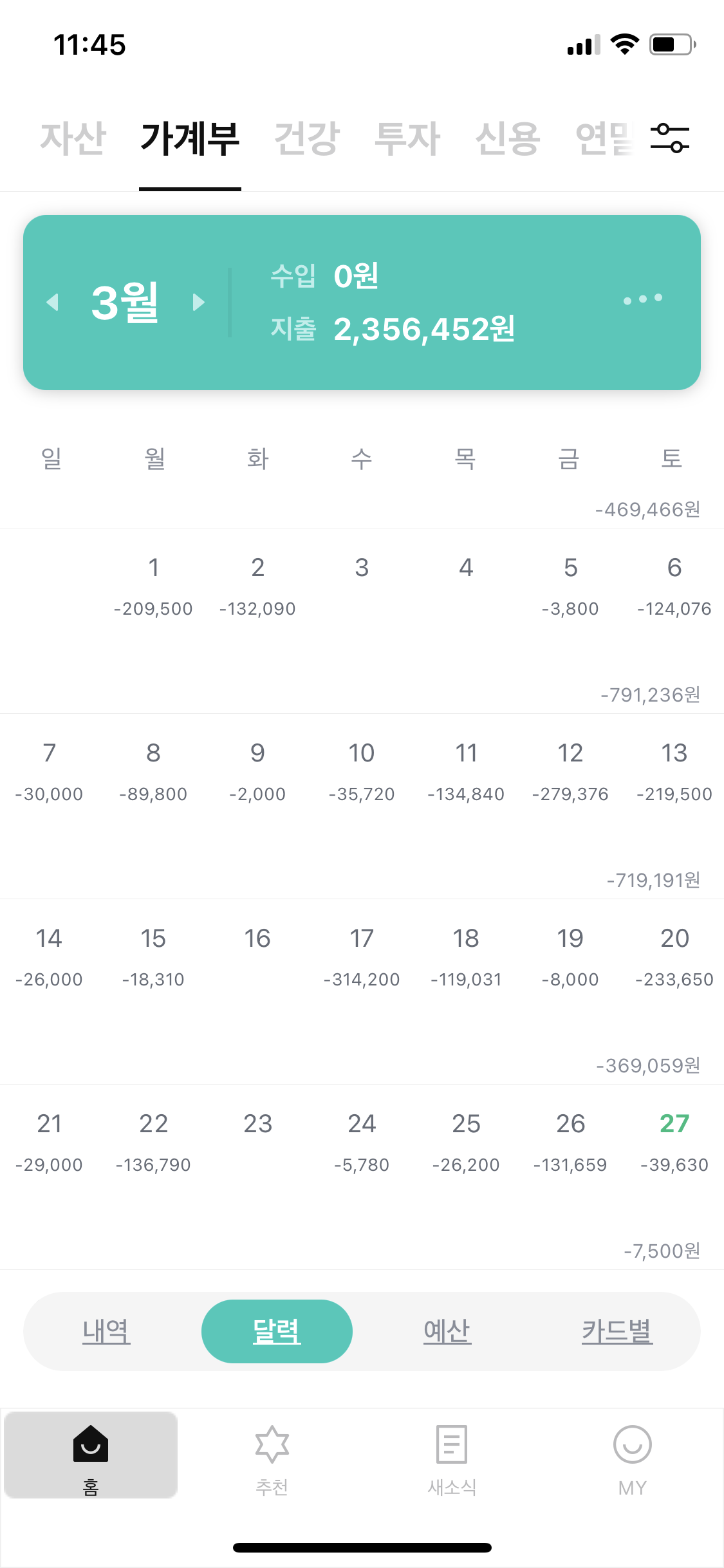
"예산" 기능
다음은 "예산" 기능이다. 이 메뉴도 은근 유용하다.
가계부 메뉴에서 하단의 "예산" 탭을 이용하면, 내가 설정한 예산 대비 전체 지출 및 항목별 지출을 확인할 수 있다.
우리집은 2인 가구인데, 나는 한달 예산을 170만원으로 설정해두었다. 사실 그 동안의 지출 패턴과 소비 패턴을 복기해보면, 매달 지출이 200~250만원은 되었는데, 그걸 170만원까지 바짝 줄일 생각으로 이렇게 설정했으나... 이번 달도 역시나 예산 초과되었다.
이 170만원에는 각종 공과금, 보험료도 모두 포함인데, 이 공과금, 보험료, 통신료 등만 계산해도 한달에 30만원은 우습다. 진짜 별거 안하고, 주말에 외식 한번씩 하는 게 거의 전부인 것 같은데도 정말 숨만 쉬어도 나가는 돈들이 무지 많다. 3월달을 3일 남겨두고 있는 오늘까지 사용한 액수가 약 236만원 정도다. 나머지 3일 동안 아껴써도 이번달 지출이 240만원은 찍겠다. 예산 170만원 대비 70만원 오버다.
생각 없이 지출하다보면 2인 가구 170만원이 빠듯한 목표일 수 있는데, 유명한 블로거이자 얼마전 책을 출간한 티티새님의 1년 1억 모으기 과정을 보면, 자녀를 2명이나 키우면서 4인 가구가 한달에 거의 100만원으로 생활했다고 한다. 진짜 그거 보고 무지 반성했다. 물론 티티새님의 절약 과정을 보면 나는 솔직히 그렇게까지 할 자신은 없는데, 내가 하고 싶은 말은 소비는 쓰기 나름이라 아끼면 더 아낄 수 있다는 점이다.
결론은, 목표 대비 70만원이나 오버한 이번달 소비를 반성한다는 거.

예산 기능에서는 "카테고리별 예산" 대비 지출도 점검할 수 있다. 이것도 은근 유용하다. 예를 들어 나의 3월 소비를 살펴보면, 교통비는 거의 예산에 맞게 사용했는데 (사실 교통비는 거의 고정되어 있어서 오버할 이유가 거의 없음), 교통비 빼고 나머지는 다 예산을 초과했다.
초과 비율이 제일 높은 건, 식비 항목이다. 이번 달에 외식을 생각보다 좀 자주 했더니 역시나 이렇게 오버되었다. 다음 달에는 외식을 더 줄이고, 식재료비도 줄여야겠다.
확실히 가계부 쓰면서 생활비 아끼려다보면, 고정지출은 손을 댈 수가 없으니까 결국 식비, 의류비 등을 줄이게 되는 것 같다. 여튼 이렇게 항목별로 점검할 수 있는 것도 좋다. 그래야 어디에서 더 돈을 아낄 수 있는지, 아껴야 하는지를 알 수 있으니까.

유용한 통계 기능 :)
통계 기능도 개인적으로 즐겨 살펴보는 메뉴다. 월별, 항목별 통계를 한 눈에 확인할 수 있고, 가독성도 높아서 좋다.
가계부 메인 화면에서 상단에 월별 지출 총액을 클릭하면, 통계 메뉴로 들어가서 세부 정보를 확인할 수 있다.
아래 화면을 보면, 이번달 나의 지출액 총액이 나와 있고, 하단 요약 부분에 주별 지출액이 정리되어 있다.

월별로도 원형 그래프로 지출 항목별 비중을 확인할 수 있지만, 주별로도 확인할 수 있다.
예를 들어, 3월 3주차(3/15~3/21)에 해당하는 기간의 통계를 살펴보니, 총 지출은 722,191원이었는데 이 중 교통비 항목으로 329,300원이 사용되었다. 이때 교통비가 불가피하게 많이 지출될 이슈가 있었는데, 이런 내용들을 통해 내 돈의 지출 흐름을 확인할 수 있다.
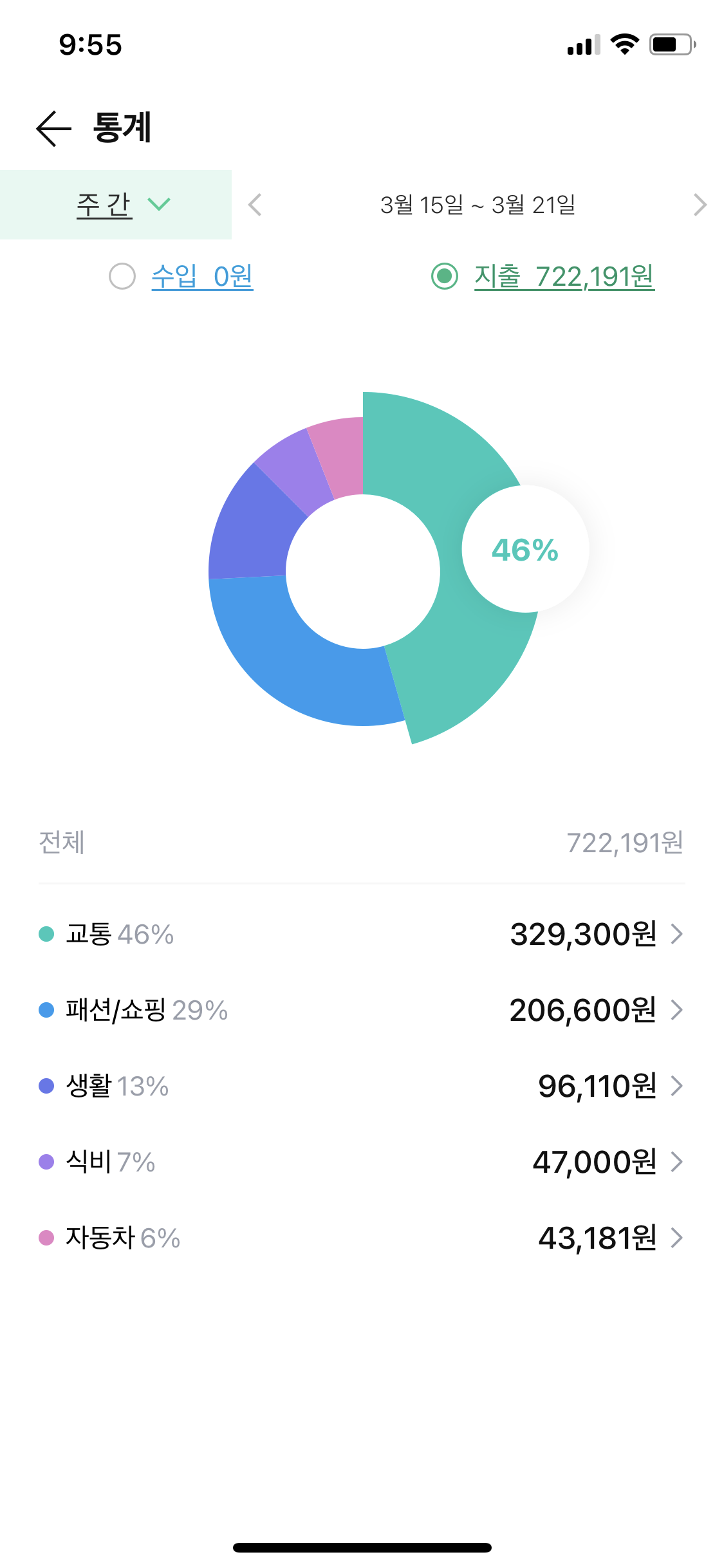
참고로, 뱅크샐러드 메뉴 중에서 "새소식"에 들어가면, 내 소비/지출과 관련한 리포트를 매주 확인할 수 있다.
이것도 나의 소비/지출 패턴이나 흐름을 확인하고, 개선사항을 점검하는 데 은근 도움이 된다.
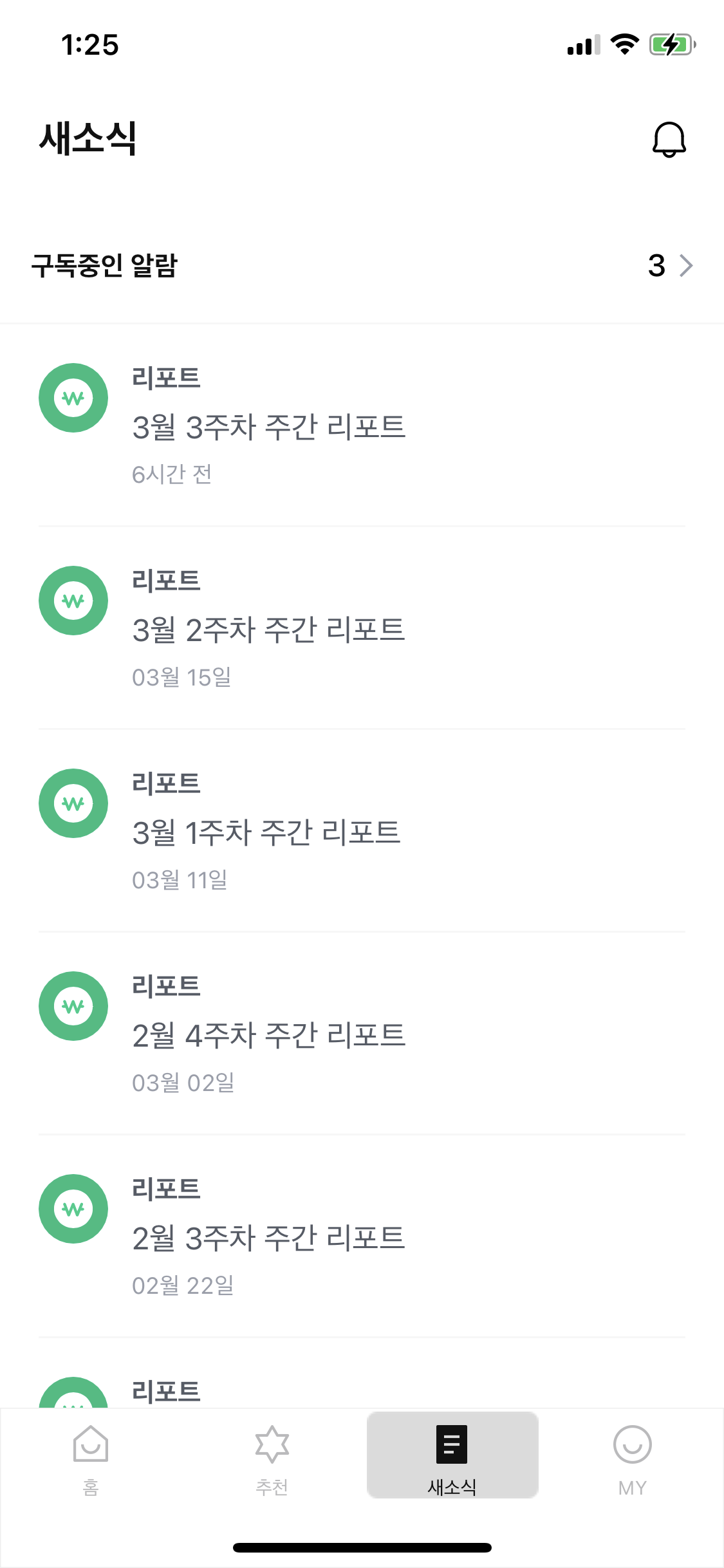

데이터 내보내기
뱅크샐러드에서 확인한 데이터를 메일 등을 통해 외부로 내보내기해서 받아볼 수 있는 기능도 있다.
"MY" 메뉴로 들어가서 "내 데이터 관리"에서 "데이터 내보내기"를 터치하면, 아래 오른쪽 화면에 보이는 것처럼 "나의 내역과 자산현황을 엑셀로 공유" 받을 수 있다.
나는 뱅크샐러드에 은행 예적금 및 증권사 계좌 정보를 연동해두지 않아서, 엑셀로 데이터를 받으면 수입/지출 내역만 보이긴 하는데, 금융정보를 모두 연동해두면 자산흐름도 확인할 수 있을 것 같다.


마무리
오늘은 내가 실제로 유용하게 잘 사용하고 있는 뱅크샐러드 어플의 가계부 기능을 소개해보았다.
사실 뱅크샐러드는 단순 가계부 어플이 아니라, 종합적인 자산관리 어플로 보는 편이 맞다. 자산관리를 위해 가계부 기능이 서브 메뉴로 있는 것인데, 나는 지금은 가계부 기능 위주로 사용하고 있다(금융정보를 모두 연동하는 게 불안한 1인..ㅠㅠ).
가계부 기능만으로도 나에게는 뱅크샐러드는 무척 만족스럽다. 무료로 이 정도 기능을 사용할 수 있다는 데 아주 만족하고 있다.
앞으로는 주 단위, 월 단위로 가계부를 점검해서 좀 더 절약하는 소비를 할 수 있도록 해야 겠다.
'▣ 마인드 세팅 > └ 가계부 리뷰' 카테고리의 다른 글
| 3월 가계부 결산 & 점검 : 초과 지출 반성, 절약 습관을 들이자 (0) | 2021.04.01 |
|---|

댓글